前回記事「WINGパック解約直後にAuthCodeが表示されないのは何故?」で AuthCodeが表示されずに作業を中断していました。
ConoHa WING の WINGパックで取得した無料独自ドメインを Xserver に無事移管が完了しましたので、その詳細を前回記事の続きとして掲載します。
サーバーを移転した際の記事の内容は、こちらをご覧ください。
AuthCode表示されるまで
前回、WINGパックの契約が満了したのに、すぐには AuthCode が表示されなかったのでサポートの問い合わせた回答が次のとおりでした。
ご契約のWINGパックにつきましては、契約満了日後に15日間のサービス復旧可能期間が設けられており、復旧可能期間経過後解約となります。
つきましては、上記期間の経過後に改めて独自ドメインのAuthCodeが表示されるかご確認いただきますようお願い致します。
そして、9月16日でやっと15日間経過したので AuthCode を確認しましたが、0:15現在まだ表示されていませんでした。その時のスクショです。
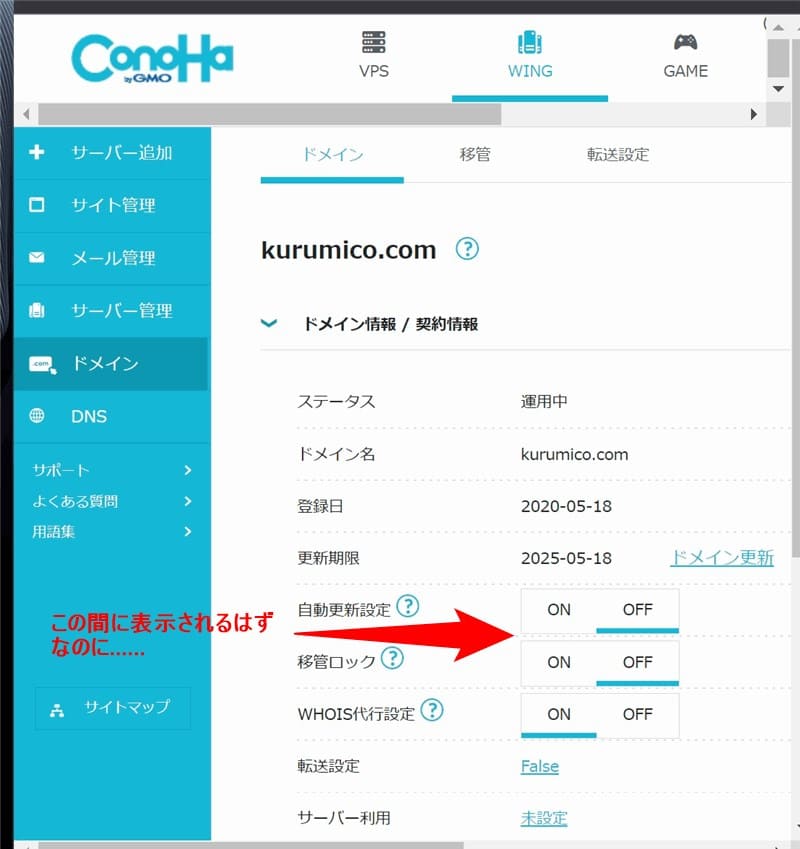
AuthCode がまだ表示されていないことをサポートあてに問い合わせメールを送信して寝ました!
AuthCodeが表示されたのは16時過ぎ
同日の 16:15 に確認した際の画像です。やっと表示されました!
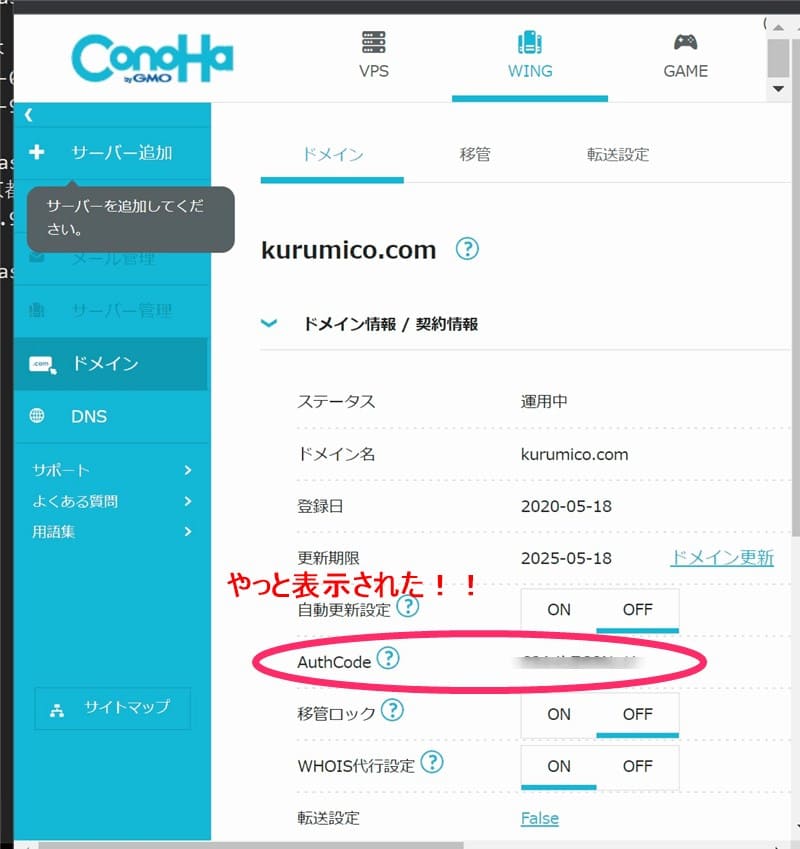
ConoHa のサポートから回答のメールがあったのは、なんと19日の15時です。
信じられない対応ですヽ(`Д´)ノ
メールしていなかったら表示されるのがもっと遅かったのかもしれません?
Xserverの独自ドメイン永久無料特典で移管申請
AuthCode がゲットできたので、いよいよ移管作業開始です。
独自ドメイン永久無料特典で移管する手順
Xserverの「独自ドメイン永久無料特典」を使って、ConoHa WING の無料独自ドメインを移管していきます。下の画像「この特典を使用する」ボタンを押して作業開始です。
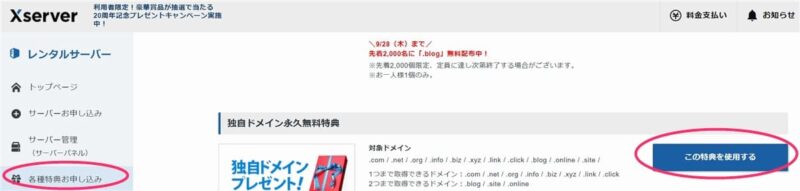
特典の申請区分で移管申請を選択する
「この特典を使用する」ボタンを押すと次のように「独自ドメイン永久無料特典取得申請」の画面になります。
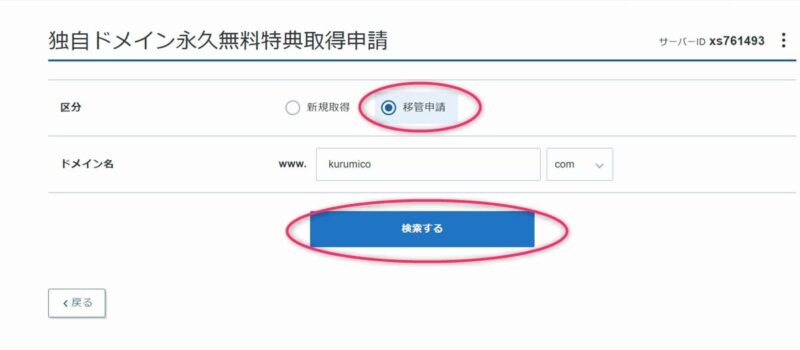
ここで、区分の「移管申請」を選択して「ドメイン名」を入力し、「検索する」ボタンを押します。
直ぐに検索結果が、下の画像のように表示されます。移管するドメインが「取得できます」と表示されて選択されているはずです。
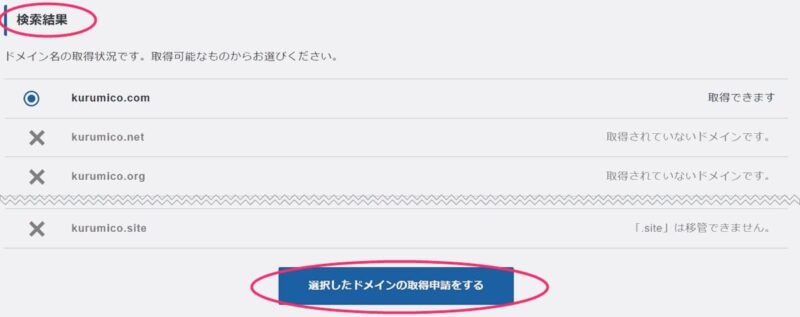
「選択されたドメインの取得申請をする」をクリックすると、次の確認画面が表示されます。
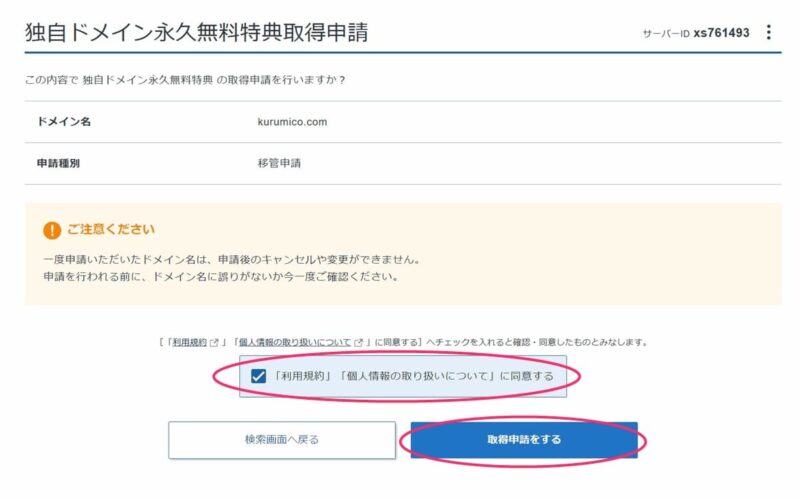
「利用規約」「個人情報の取り扱いについて」同意するチェックを入れて「取得申請をする」をクリックします。すると、次の「申請完了」画像が表示されて申請は完了です。
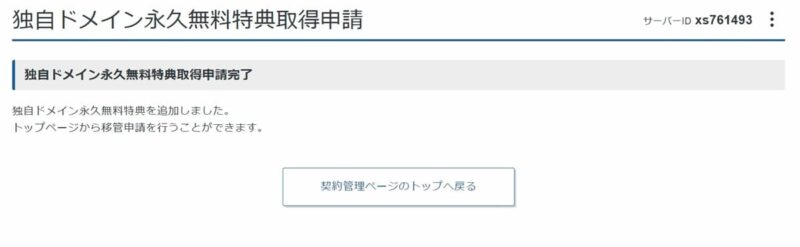
「契約管理ページのトップへ戻る」で戻ったところの画像が次のとおりです。
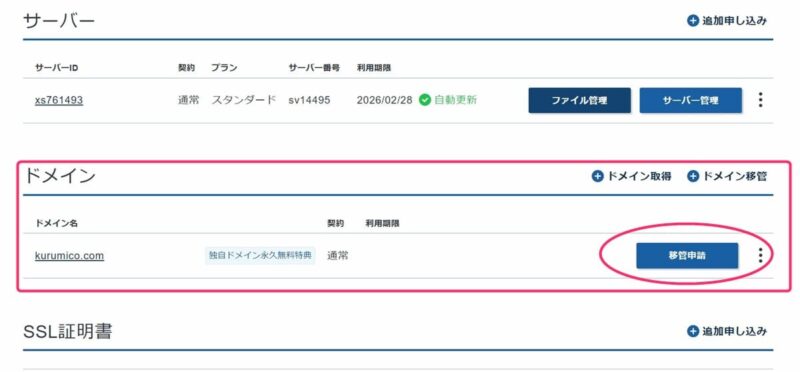
「移管申請」の部分に「独自ドメイン永久無料特典」の表示が確認できます。
これで無料独自ドメインとして「移管申請」できるようになりました。
移管申請前の注意点
実は、よく確認せずに「移管申請」をしてしまったために「ドメイン移管未完了」の通知を複数回受けることになってしまいました。
「ドメイン移管未完了」だった際にエックスサーバーから送信された「【Xserverドメイン】ドメイン移管未完了のお知らせ」から「移管が不可能なケース」の部分を抜粋しました。
▼com/net/org/biz/info/me/asia/mobi/cc/in/bz/ws/tv/xyz/link/website/
press/photo/gift/pics/sexy/help/wiki/bar/ink/rest/lol/college/mom/
design/monster/rent/baby/blog/osaka/moe/earth/life/live/email/world/
works/style/company/group/news/clinic/salon ドメインの場合下記が「移管が不可能なケース」です。
該当する項目がないかをご確認の上、再度移管申請をご対応ください。
—————————————————————
・ドメインの期限が切れている場合
・ドメインの期限が7日以内に切れる場合
・移管元ドメイン登録業者でドメイン登録を行ってから
60日以上経過していない場合
・認証鍵が必要なドメインの移管申請にて、認証鍵が異なる場合
(MITキーやレジストリキーなどのご入力では移管に失敗します)
・移管元ドメイン管理業者が移管を認めていない、または
レジストラロックを解除していない場合
(移管前に移管元ドメイン管理業者に必ずお問い合わせ下さい)
・ドメイン公開データベース(WHOIS)にドメイン登録者連絡先( registrant
contact )として自分のメールアドレスが登録されていない、または、
そのメールアドレスでメールを受信できない場合
・移管承認の英文メールを期日までに承認していない場合
—————————————————————━━━━━━━━━━━━━━━━━━━━━━━━━━━━━━━━━━━
▼jp/都道府県.jp/co.jp/or.jp/ne.jp/gr.jp/ac.jp/ed.jp ドメインの場合下記が「移管が不可能なケース」です。
エックスサーバーサポート【Xserverドメイン】ドメイン移管未完了のお知らせメールから引用
該当する項目がないかをご確認の上、再度移管申請をご対応ください。
—————————————————————
・現在のドメイン管理業者へ弊社「エックスサーバー株式会社」へ
ドメイン移管を行うことを伝えていない場合
・ドメインの期限月に移管申請を行う場合
(移管元ドメイン管理業者により対応可否が異なります。お客様にて
移管元ドメイン管理業者へ移管手続きが可能かご確認ください。)
—————————————————————
また、移管未完了理由につきましては、
サポートまでお問い合わせいただくことにより、調査が可能でございます。
「移管が不可能なケース」に思い当たるものは無かったので、エックスサーバーサポートに移管未済理由の詳細が知りたい旨問い合わせてみました。
間もなく返信された回答内容から原因が判明しました。以下が該当部分の抜粋です。
お問い合わせをいただきまして、ありがとうございます。
この度移管が完了していないドメイン「kurumico.com」は、
【Whois情報が代理公開情報】となっているようでございます。当サービスへ移管されるドメインに関しましては
移管申請を行う時点にて、移管が可能な状態であるかどうかの
簡易的なチェックをしております。このチェックにおいて、下記のような条件に該当するドメインは、
状況が変化するまでの一定時間、移管申請処理が保留されるケースや、
チェックによって移管が拒否されるケースがございます。▼ドメイン移管が失敗する例
—————————————————————
・該当ドメインのWhois情報の全体または一部が
「移管元のドメイン管理会社様の情報」にて代理公開されている場合。
(メールアドレスだけでなく、すべての情報をお客様のものへご変更ください)
—————————————————————お手数ですが、該当ドメインのWhois情報における
代理公開設定を解除していただいた後に、
改めてXserverアカウントからの移管申請をしていただけますでしょうか。代理公開設定を解除していただいた状態で
Xserverアカウントから改めて移管申請の確定をされますと、その後24時間以内に
Whois情報にて公開されているメールアドレス(Registrant contact)宛てに
ドメインの移管を承認していただくためのメールが送信されます。お客様側でこのメールに記載されているURLへアクセスしていただき、
移管を承認していただければ、その後およそ5~7日程度で移管が完了いたしますので
ご対応のほどを、よろしくお願いいたします。
移管元(ConoHa WING)のWHOIS代行設定が「ON」になっていたことが原因でした。
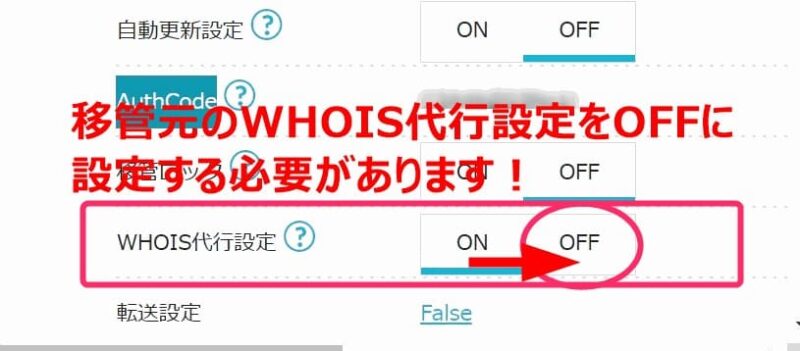
直ぐに「OFF」に設定してから再度「移管申請」を出し、無事に移管を完了できました。
以降、移管申請からの手順を記載します。
移管申請
移管申請手順です。「認証鍵」欄に AuthCode を記入して「確認画面へ進む」をクリックします。
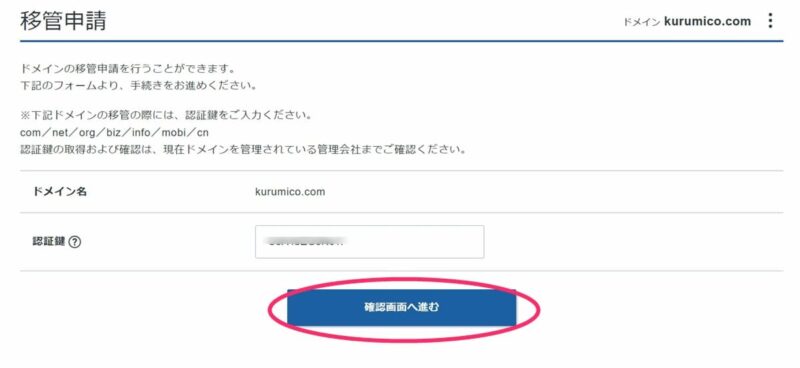
確認画面が表示されるので、確認して「移管申請する」をクリックします。
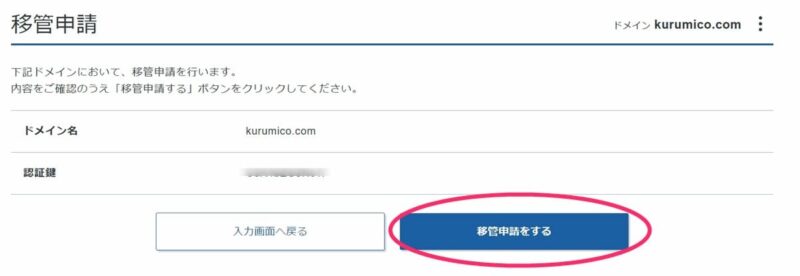
次のように「ドメインの移管申請が完了しました。」と表示されたら申請は完了です。
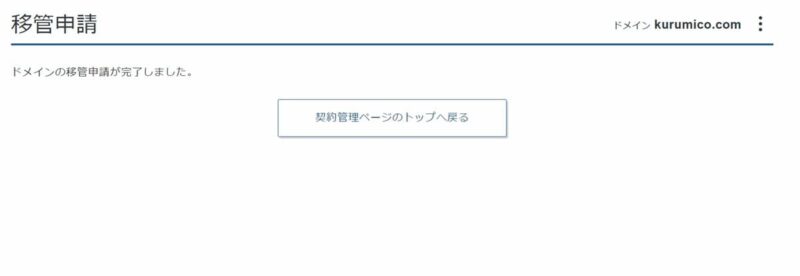
移管申請後の流れ
移管申請が通らなかった場合は「未完了」のメールが送付されましたが、移管申請が通った後の流れは次のような感じでした。
トランスファー申請の承認(移管先の処理)
Xserverサポートから「【重要】kurumico.com のトランスファー申請に関するご案内」のメールが送付されました。
メール内リンクから、新しいレジストラの規約に同意してトランスファー申請の承認を完了します。
次の画像が、トランスファー申請の承認を完了した旨の表示です。
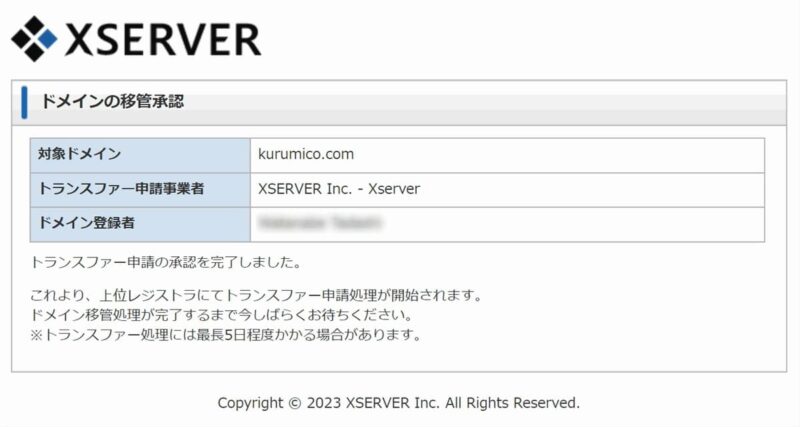
他社へのドメイン移管承認(移管元の処理)
ConoHa から「【重要】トランスファー申請に関する確認のご連絡 kurumico.com」のメールが送付されました。
メール内のリンクをクリックすると、次のように表示されます。
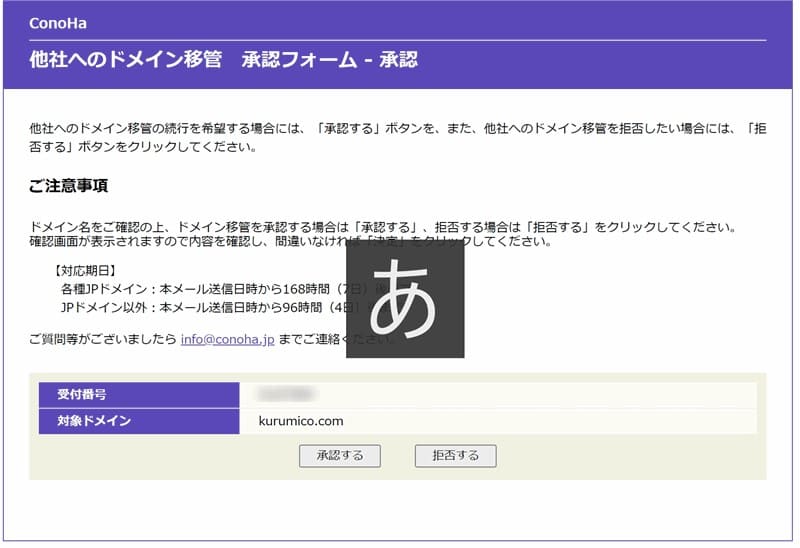
「承認する」をクリックして、トランスファー申請を承認します。
再確認のため、次のフォームが表示されます。「決定」をクリックして確定します。
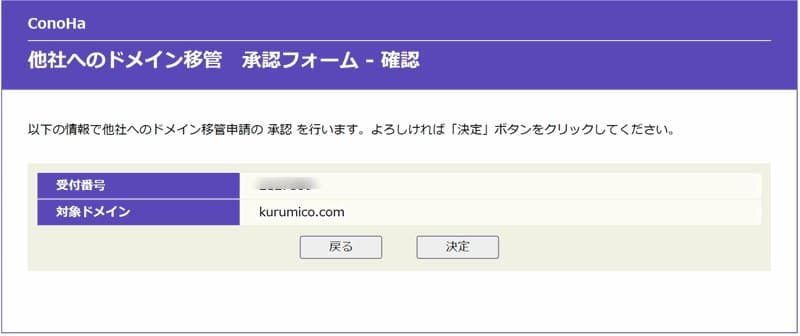
次のように「完了」した旨表示されれば完了です。
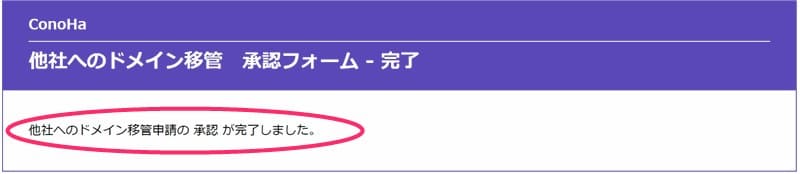
トランスファー承認申請完了
移管元の ConoHa から「トランスファー申請承認のご連絡」のメールが送付されました。
※以後ドメインに関する情報変更等はConoHa からは一切できません。と通知されました。
移管先の Xserver から「【Xserverドメイン】ドメイン移管完了のお知らせ」メールが届きました。
メールが送付される前 Xserver にログインした際、すでに次のように表示されていました。

Whois代理公開設定を有効化
ドメインの移管が完了したら、すぐに「Whois代理公開設定」を有効化します。
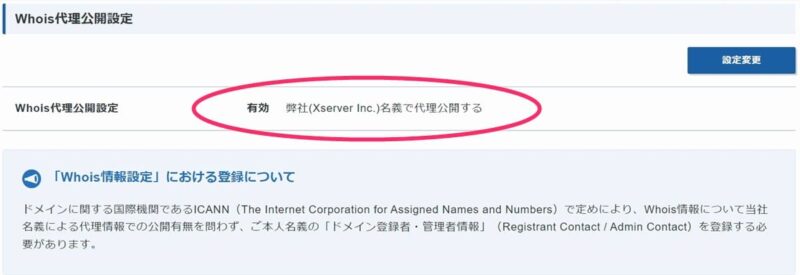
「Whois代理公開設定」を有効化しておかないと、ドメイン登録者などの情報をインターネットの利用者なら誰でも参照することができるようになっていて危険な状態です。
「Whois代理公開設定」を有効化することで、情報を隠しておくことができます。
Whois についての詳しい情報は、エックスサーバーのマニュアル該当ページのリンクを以下に置いておきますのでご確認ください。
まとめ
ドメインの移管がやっとの思いでしたが、無事に完了できました!
移管元の ConoHa WING の対応については、最後まで不満いっぱいで終わりました。
特に、サポートの対応ではかなりストレスが溜まりました。
「契約満了日後15日間のサービス復旧期間経過後解約」なんてどこにも書いてないなど、ConoHa から移ることを阻止したい意識が見え隠れしました。
移管先のエックスサーバーについては、問い合わせにも約束(24時間以内)よりも早く、必ず返信があったのでストレスがありませんでした。
改めて、エックスサーバーに移ってよかったなと思えました。
移管元の「Whois代理公開設定」を解除しておく必要があることについては、マニュアル等にもう少し詳しく記載してあればよかったのになぁと思いました。
この記事がだれかのお役に立てたなら幸いです(^^;
★★★ ブログランキング参加中! クリックしてね(^^)/ ★★★
過去記事のサンプルファイルをダウンロードできます
この記事のサンプルはありませんが (^^;
ダウンロードページへのトップリンクは下のカードクリックでジャンプできます。
よろしければご利用ください!





